时间:2023-01-12 14:05:26 作者:永煌 来源:系统之家 1. 扫描二维码随时看资讯 2. 请使用手机浏览器访问: https://m.xitongzhijia.net/xtjc/20210421/208865.html 手机查看 评论 反馈
ipv6网络我们很少会用到,但是也是有很多的用户在使用,最近有用户遇到了ipv6无网络访问权限的情况,遇到这种问题该怎么解决呢?下面小编就为大家带来三种详细的解决方法,快来看看吧!
IPv6显示无网络访问权限解决方法:
方法一:
1、首先按下快捷键“win+r”打开运行,输入“gpedit.msc”。

2、之后依次展开“计算机配置—》管理模板—》系统—》internet通信管理”。

3、在设置列表中找到“关闭windows网络连接状态指示器活动测试”,双击打开。

4、在弹出的界面中,点击“已启用”。

方法二:
1、首先右击左下角开始,然后点击“Windows powershell(管理员)”。

2、之后输入命令:
netsh int ip reset
netsh winsock reset

3、之后回车就好了。
方法三:
1、首先右击右下角你连接的网络,点击“打开网络和Internet设置”。
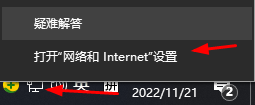
2、之后点击“更改适配器选项”。

3、右击以太网,选择“属性”。
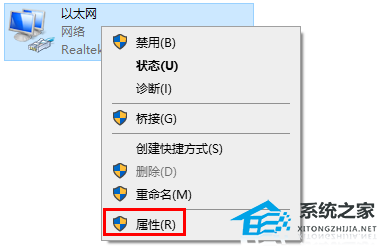
4、最后勾选“Internet协议版本6”就好了。

发表评论
共0条
评论就这些咯,让大家也知道你的独特见解
立即评论以上留言仅代表用户个人观点,不代表系统之家立场